
Introduction
Les problèmes de connectivité Ethernet sur Windows 11 peuvent entraver considérablement la productivité. Que ce soit pour le travail ou des projets personnels, un réseau stable est essentiel. Ce guide vous propose différentes solutions pour résoudre efficacement les problèmes Ethernet sur Windows 11, en couvrant tout, des vérifications de base de la connectivité, les mises à jour des pilotes, jusqu’à des techniques de dépannage plus avancées.

Comprendre l’origine des problèmes Ethernet sous Windows 11
Windows 11 est conçu pour offrir une expérience utilisateur améliorée, mais des problèmes Ethernet persistent, causant des interruptions. Ces problèmes peuvent provenir de pilotes obsolètes, de paramètres réseau incorrects, de logiciels conflictuels ou de dysfonctionnements matériels. Être conscient de ces problèmes potentiels est crucial pour identifier la cause exacte du problème, qui se manifeste généralement par des symptômes tels que des déconnexions soudaines, des vitesses Internet lentes ou des pannes de connexion totales. Reconnaître ces problèmes aide à appliquer rapidement les bonnes solutions.
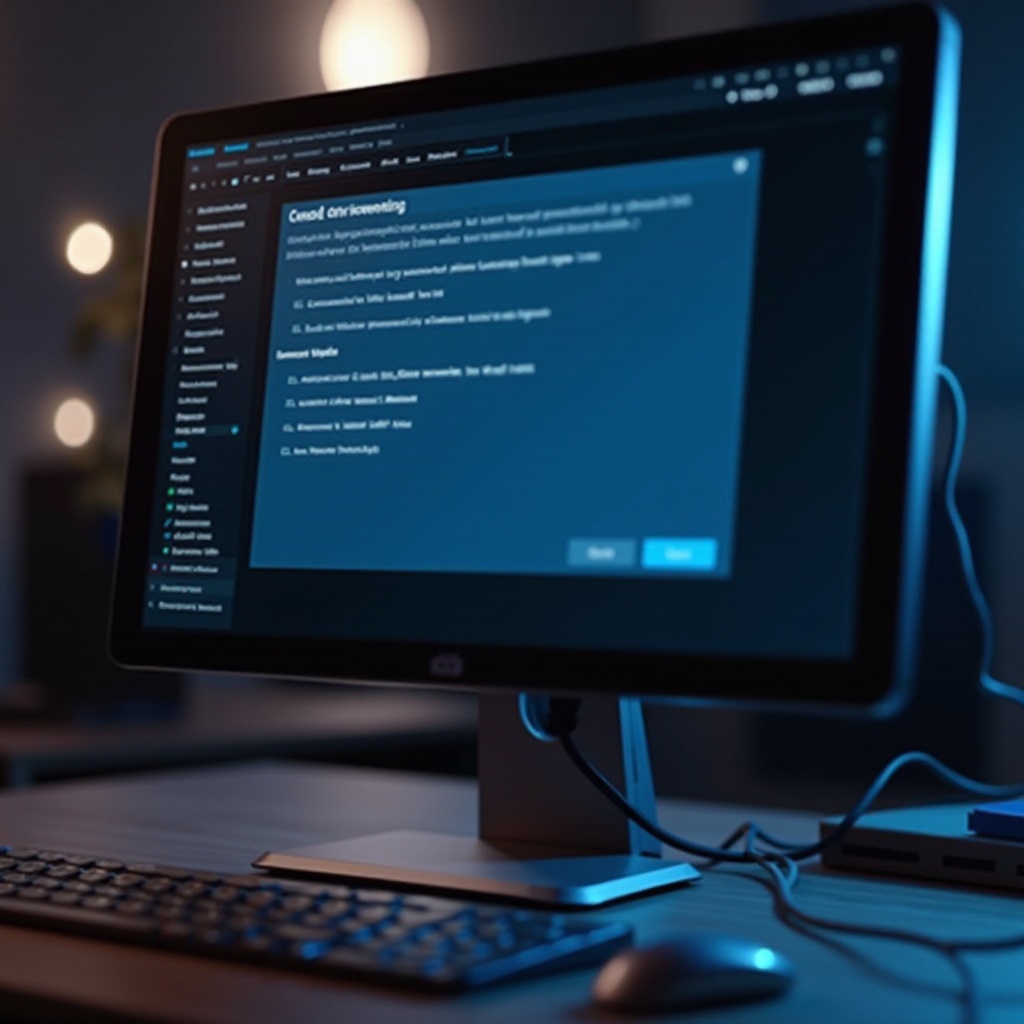
Mettre en œuvre des solutions rapides pour un soulagement immédiat
Parfois, les solutions les plus simples peuvent prévenir une longue interruption. Voici quelques actions rapides que vous pouvez entreprendre pour résoudre les problèmes Ethernet :
- Vérifier les connexions physiques : Assurez-vous que votre câble Ethernet est bien branché et non endommagé.
- Redémarrer les appareils : Redémarrez vos appareils, y compris le routeur et le PC, pour rafraîchir les connexions réseau.
- Basculer la connexion Ethernet : Désactiver et réactiver l’Ethernet dans vos Paramètres Réseau peut réinitialiser la connexion.
- Ajuster les paramètres de l’adaptateur réseau : Vérifiez dans le Gestionnaire de périphériques que votre adaptateur est activé, et réactivez-le si nécessaire.
- Tester des ports/câbles alternatifs : Utiliser différents ports de routeur ou câbles peut aider à identifier des problèmes physiques.
Ces étapes simples résolvent souvent les préoccupations superficielles concernant l’Ethernet, vous permettant de gagner du temps et de l’énergie avant de plonger dans un dépannage plus complexe.
Mettre à jour les pilotes réseau pour prévenir les problèmes
Les problèmes de connectivité proviennent souvent de pilotes réseau obsolètes ou défaillants. Pour que votre interface Ethernet fonctionne correctement, il est conseillé de mettre à jour vos pilotes :
- Accéder au Gestionnaire de périphériques : Faites un clic droit sur le bouton Démarrer et sélectionnez Gestionnaire de périphériques.
- Localiser les adaptateurs réseau : Trouvez et développez la section ‘Cartes réseau’.
- Mettre à jour le pilote Ethernet : Faites un clic droit sur votre adaptateur Ethernet et sélectionnez ‘Mettre à jour le pilote’.
- Rechercher automatiquement : Choisissez ‘Rechercher automatiquement un pilote logiciel mis à jour’ et laissez Windows trouver les pilotes les plus récents pour vous.
Garder les pilotes à jour est crucial pour résoudre les problèmes actuels et prévenir les nouveaux, assurant ainsi une connexion réseau fiable.
Explorer des techniques de dépannage avancées
Lorsque les problèmes Ethernet persistent, un dépannage plus approfondi peut être nécessaire. Cette section propose des méthodes adaptées à ces situations difficiles.
Réinitialiser les configurations réseau
Les anomalies dans les configurations réseau peuvent perturber la connectivité. Réinitialiser ces paramètres peut restaurer vos connexions :
- Ouvrir l’Invite de commandes : En tant qu’administrateur, tapez la séquence suivante dans l’Invite de commandes :
ipconfig /releaseipconfig /renewnetsh winsock reset
Ces commandes rafraîchissent vos paramètres réseau, résolvant souvent les problèmes liés.
Utiliser le dépanneur réseau Windows
Les dépanneurs intégrés de Windows peuvent identifier et rectifier efficacement les problèmes réseau :
- Accéder aux Paramètres : Allez dans Paramètres > Réseau et Internet > État.
- Lancer le Dépanneur : Cliquez sur ‘Dépanneur réseau’ et suivez les instructions.
Cet outil de diagnostic automatique peut aider à identifier les problèmes courants et proposer des solutions potentielles.
Appliquer des configurations IP statiques
Si les configurations IP automatiques échouent à plusieurs reprises, assigner une IP statique peut stabiliser votre connexion :
- Accéder aux Propriétés de l’Adaptateur Réseau : Allez dans les paramètres Réseau & Internet > Modifier les options de l’adaptateur.
- Configurer IPv4 : Faites un clic droit sur votre connexion Ethernet et sélectionnez ‘Propriétés’. Choisissez ‘Protocole Internet Version 4 (TCP/IPv4)’ et configurez une IP statique, un masque de sous-réseau et une passerelle.
Les paramètres IP statiques peuvent atténuer les problèmes liés aux affectations IP dynamiques, aidant à la stabilité de la connexion.

Éliminer les interférences logicielles pour améliorer la stabilité
Les interférences logicielles provenant de pare-feux ou de programmes antivirus peuvent entraîner des perturbations Ethernet. Des ajustements dans les paramètres logiciels peuvent aider à alléger ces problèmes :
- Configurations du pare-feu : Vérifiez que les paramètres de pare-feu ne bloquent pas les ports Ethernet.
- Tester l’influence de l’antivirus : Désactivez temporairement le logiciel antivirus pour diagnostiquer s’il cause des interférences.
- Terminer les processus inutiles : Fermez les applications en arrière-plan inutiles qui consomment potentiellement trop de bande passante ou causent des conflits.
Réglage des paramètres logiciels peut influencer les performances et la stabilité globales du réseau.
Évaluer et remplacer le matériel défectueux
Des problèmes persistants peuvent indiquer des défauts matériels. Envisagez ces étapes :
- Tester l’Adaptateur Réseau : Essayez l’adaptateur sur un autre ordinateur pour évaluer sa fonctionnalité.
- Inspection des câbles et routeur : Remplacez les câbles Ethernet ou testez avec différents routeurs pour écarter des pannes matérielles.
- Évaluation professionnelle : En cas de doute, consulter un spécialiste peut être la meilleure solution.
S’assurer que votre matériel fonctionne comme prévu garantit que vos problèmes Ethernet ne sont pas liés à des dommages ou à l’usure physique.
Conclusion
Traiter les problèmes Ethernet sur Windows 11 efficacement implique une approche systématique, des solutions simples à la mise à jour des pilotes en passant par un dépannage plus complexe. En comprenant les causes profondes et en appliquant ces résolutions suggérées, les utilisateurs peuvent améliorer considérablement leur expérience informatique en maintenant une connexion réseau robuste et persistante. Des mises à jour régulières des pilotes et des vérifications occasionnelles du matériel aident à anticiper les problèmes futurs, assurant une performance réseau optimale.
Questions Fréquemment Posées
Comment vérifier si mon adaptateur Ethernet fonctionne ?
Pour vérifier votre adaptateur Ethernet, ouvrez le Gestionnaire de périphériques, recherchez des problèmes sous ‘Cartes réseau’, et testez l’adaptateur sur un autre appareil pour vous assurer de son bon fonctionnement.
Que dois-je faire si ma connexion Ethernet est lente ?
Pour les connexions lentes, vérifiez le câble Ethernet, assurez-vous qu’aucun logiciel n’utilise excessivement la bande passante, vérifiez les mises à jour des pilotes, redémarrez le routeur, et essayez de configurer une IP statique.
Un logiciel antivirus peut-il affecter ma connexion Ethernet ?
Oui, les logiciels antivirus peuvent interférer avec le trafic réseau. Désactivez-le temporairement pour vérifier si la connectivité s’améliore et ajustez les paramètres en conséquence.
